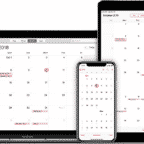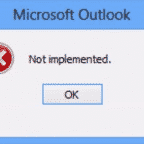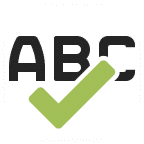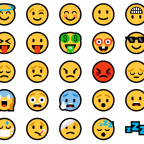het bijwerken van de globale adreslijst in Outlook op Windows

een globale adreslijst is een waardevol hulpmiddel voor elk bedrijf, club, of gemeenschap waar leden nodig hebben om elkaar te e-mailen op een dagelijkse basis.
in grote organisaties zijn dagelijkse activiteiten ondenkbaar zonder dergelijke Windows-tools, omdat de voordelen duidelijk zijn.
het creëren van een gecentraliseerde adreslijst maakt elektronische communicatie sneller en efficiënter, wat essentieel is in het bedrijfsleven. Vanaf hun computer, elke werknemer kan toegang krijgen tot de gegevens van hun collega ‘ s en superieuren.
inhoudsopgave:
- Wat is de Algemene Outlook-adreslijst?
- Hoe maak ik een algemene adreslijst aan?
- hoe de algemene adreslijst bekijken?
- globale adreslijst toevoegen aan contacten in Outlook
- de globale adreslijst in Outlook
- globale adreslijst exporteren vanuit Outlook
- hoe Outlook-e-mailadressen exporteren naar distributielijst
Wat is de globale adreslijst in Outlook?
ontdek een uiterst handig Type Lijst dat centraal wordt beheerd en waarmee u de globale adreslijst in Outlook kunt bijwerken. Met elke versie van Outlook (2010, 2013, 2016, 2019), een bedrijf moet zijn e-mail gehost via Microsoft Exchange. De lijst bevat contactgegevens van elke zakelijke e-mailgebruiker en de gerelateerde distributiegroepen. GAL wordt normaal gesproken verzorgd door de IT-afdeling.

Hoe maak ik een globale adreslijst aan?
om dit in Microsoft Windows te doen, moet u Exchange Online Powershell gebruiken. Het stelt u in staat om uw instellingen aan te passen via de opdrachtregel. Elk van de onderstaande procedures duurt ongeveer 5 minuten.
de algemene reeks is:
New-GlobalAddressList-Name ” <GAL Name>”
dus, kunt u ofwel een “pre-ingeblikte” ontvanger filter of een “aangepaste” een toe te passen. Hier is het fundamentele verschil tussen de twee.
als de naam van uw organisatie Wink is, is een mogelijke GAL-naam “Wink GAL”, en het filter voor blik selecteert alle ontvangers met Wink als bedrijfswaarde:
New-GlobalAddressList-Name “Wink GAL” -IncludedRecipients AllRecipients-ConditionalCompany Wink
aan de andere kant, met een aangepaste optie, alleen ontvangers waar, bijvoorbeeld, CustomAttribute15 eigenschap bevat “AgencyB”, worden opgenomen:
New-GlobalAddressList-Name “Agency B GAL” -RecipientFilter {CustomAttribute15-like “*AgencyB*”}
als dit eenmaal gebeurd is, vergeet dan niet te controleren of het gelukt is. Typ de naam van uw GAL in plaats van <GAL naam> en voer dit uit:
Get-GlobalAddressList-Identity ” <GAL Name> | / Format-List Name, RecipientFilterType, RecipientFilter, IncludedRecipients, Conditional *
globaal, hoewel het proces ontmoedigend kan lijken, is het logisch en snel. Het duurt slechts een paar commando ‘ s om ervoor te zorgen uw gloednieuwe GAL is helemaal klaar!
de globale adreslijst
weergeven van nieuw, hoofd naar adresboek en vervolgens naar globaal adresboek.
u zult zien wat uw globale adreslijst bevat. Als u wilt exporteren naar uw persoonlijke contacten, markeer alle gegevens die u nodig hebt. Druk voor de hele algemene adreslijst op Ctrl-A. Om een bepaald bereik te markeren, klikt u op het eerste item Erin, houdt u Shift ingedrukt en klikt u op het laatste item. Door met de rechtermuisknop op het bereik te klikken, wordt de knop Toevoegen aan contacten weergegeven.
algemene adreslijst toevoegen aan contactpersonen in Outlook
nadat een gebruiker de onderstaande volgorde heeft doorlopen, zien ze de vereiste contactpersonen gekopieerd naar hun eigen adresboek voor een efficiëntieverhoging.
- klik op Adresboek onder de sectie zoeken (Kijk naar het bovenste lint).

- kies nu Geavanceerd Zoeken optie.

- Typ de naam van de persoon die moet worden gevonden.

- klik op OK.
- Zoek de naam in de zoekresultaten en dubbelklik erop. Het openingsvenster bevat de contactgegevens van die persoon.
- zoek in de linkerbenedenhoek de optie Toevoegen aan Contacten en druk erop.
- In het openingsvenster kunt u de details indien nodig wijzigen.
- eindig met opslaan & sluiten.
het bijwerken van de algemene adreslijst in Outlook
de procedure is eenvoudig, snel en cruciaal, omdat het in principe de contactenlijst op uw PC zal vernieuwen. Om ervoor te zorgen dat alle wijzigingen in de belangrijkste algemene adreslijst worden weergegeven op uw apparaat en alles is gesynchroniseerd:

op het tabblad met de titel verzenden/ontvangen, zoek Adresboek downloaden … in optie groepen verzenden/ontvangen. Het is essentieel dat de Download wijzigingen sinds de laatste verzenden/ontvangen in Offline adresboek is aangevinkt. Voltooi de procedure door op OK te drukken.

alle wijzigingen zijn nu van kracht, en u kunt er zeker van zijn dat uw e-mailassistent volledig gesynchroniseerd is. Vergeet niet om deze procedure regelmatig te herhalen om uw e-mail correspondentie soepel te laten verlopen.
globale adreslijst exporteren vanuit Outlook
als u wilt exporteren, is het iets ingewikkelder dan een paar klikken. U moet eerst alle GAL-contactpersonen toevoegen aan uw persoonlijke contactenlijst (zie hierboven). Om te voorkomen dat het mengen met uw andere contacten, kunt u tijdelijk verplaatsen de laatste naar een andere map. Hiervoor kunt u filteren op de datum van creatie of wijziging.
daarna zijn er twee wegen te overwegen. Ten eerste kunnen de contacten worden geëxporteerd naar een CSV – of xls-bestand. Als alternatief kunnen ze rechtstreeks vanuit contactpersonen worden gebruikt voor een Mail Merge. De installatie van Access vereenvoudigt de procedure, omdat u de gegevens rechtstreeks naar uw Access-database kunt importeren of deze vanaf daar kunt exporteren als csv of xlsx.
Outlook – e-mailadressen exporteren
wanneer u een distributielijst van Outlook-ontvangers moet maken en dubbele adressen moet verwijderen, is er de enige oplossing-Data Extraction Kit voor Outlook.
dit is wat u moet doen:
- Voer Data Extracton Kit voor Outlook-toepassing.
- klik op Rapporten en kies Lijst met e-mailadressen van ontvangers optie.

- dit opent een venster rapportinstellingen:

- Selecteer *.CSV-bestand optie om Outlook-ontvangers te exporteren naar Excel-indeling
- Selecteer de juiste bron: extern PST-bestand-als u distributielijst wilt maken van de e – mailontvangers in het externe PST-bestand of Outlook-gebruikersprofiel-om een distributielijst te maken van de huidige Outlook-e-mails.
- klik op Rapport uitvoeren en geef de locatie en de bestandsnaam op om het op te slaan.
het gereedschap zal de e-mailadressen opslaan in de distributielijst die u later kunt gebruiken.
meer artikelen over Kennisbasis